了解磁盘
电脑硬盘是计算机最主要的存储设备。硬盘(港台称之为硬碟,英文名:Hard Disk Drive, 简称HDD 全名温彻斯特式硬盘)由一个或者多个铝制或者玻璃制的碟片组成。这些碟片外覆盖有铁磁性材料。
绝大多数硬盘都是固定硬盘,被永久性地密封固定在硬盘驱动器中。早期的硬盘存储媒介是可替换的,不过今日典型的硬盘是固定的存储媒介,被封在硬盘里 (除了一个过滤孔,用来平衡空气压力)。随着发展,可移动硬盘也出现了,而且越来越普及,种类也越来越多.大多数微机上安装的硬盘,由于都采用温切斯特(winchester)技术而被称之为“温切斯特硬盘”,或简称“温盘”。
——百度百科
机械硬盘
1、容量
作为计算机系统的数据存储器,容量是硬盘最主要的参数。
硬盘的容量以兆字节(MB)或千兆字节(GB)为单位,1GB=1024MB,1TB=1024GB。但硬盘厂商在标称硬盘容量时通常取1G=1000MB,因此我们在BIOS中或在格式化硬盘时看到的容量会比厂家的标称值要小。
硬盘的容量指标还包括硬盘的单碟容量。所谓单碟容量是指硬盘单片盘片的容量,单碟容量越大,单位成本越低,平均访问时间也越短。对于用户而言,硬盘的容量就象内存一样,永远只会嫌少不会嫌多。Windows操作系统带给我们的除了更为简便的操作外,还带来了文件大小与数量的日益膨胀,一些应用程序动辄就要吃掉上百兆的硬盘空间,而且还有不断增大的趋势。因此,在购买硬盘时适当的超前是明智的。前两年主流硬盘是320G,500G,而750G以上的大容量硬盘亦已开始普及,2007年开始出现1TB的大容量硬盘。
2、转速
转速(Rotationl Speed 或Spindle speed),是硬盘内电机主轴的旋转速度,也就是硬盘盘片在一分钟内所能完成的最大转数。转速的快慢是标示硬盘档次的重要参数之一,它是决定硬盘内部传输率的关键因素之一,在很大程度上直接影响到硬盘的速度。硬盘的转速越快,硬盘寻找文件的速度也就越快,相对的硬盘的传输速度也就得到了提高。硬盘转速以每分钟多少转来表示,单位表示为RPM,RPM是Revolutions Per minute的缩写,是转/每分钟。RPM值越大,内部传输率就越快,访问时间就越短,硬盘的整体性能也就越好。
硬盘的主轴马达带动盘片高速旋转,产生浮力使磁头飘浮在盘片上方。要将所要存取资料的扇区带到磁头下方,转速越快,则等待时间也就越短。因此转速在很大程度上决定了硬盘的读取速度。
家用的普通硬盘的转速一般有5400rpm、7200rpm几种,高转速硬盘是台式机用户的首选;而对于笔记本用户则是4200rpm、5400rpm为主,虽然已经有公司发布了7200rpm的笔记本硬盘,但在市场中还较为少见;服务器用户对硬盘性能要求最高,服务器中使用的SCSI硬盘转速基本都采用10000rpm,甚至还有15000rpm的,性能要超出家用产品很多。较高的转速可缩短硬盘的平均寻道时间和实际读写时间,但随着硬盘转速的不断提高也带来了温度升高、电机主轴磨损加大、工作噪音增大等负面影响。笔记本硬盘转速低于台式机硬盘,一定程度上是受到这个因素的影响。笔记本内部空间狭小,笔记本硬盘的尺寸(2.5寸)也被设计的比台式机硬盘(3.5寸)小,转速提高造成的温度上升,对笔记本本身的散热性能提出了更高的要求;噪音变大,又必须采取必要的降噪措施,这些都对笔记本硬盘制造技术提出了更多的要求。同时转速的提高,而其它的维持不变,则意味着电机的功耗将增大,单位时间内消耗的电就越多,电池的工作时间缩短,这样笔记本的便携性就受到影响。所以笔记本硬盘一般都采用相对转速较低的5400转硬盘。
3、访问时间
平均访问时间(Average Access Time)是指磁头从起始位置到达目标磁道位置,并且从目标磁道上找到要读写的数据扇区所需的时间。
平均访问时间体现了硬盘的读写速度,它包括了硬盘的寻道时间和等待时间,即:平均访问时间=平均寻道时间+平均等待时间。
硬盘的平均寻道时间(Average Seek Time)是指硬盘的磁头移动到盘面指定磁道所需的时间。这个时间当然越小越好,硬盘的平均寻道时间通常在8ms到12ms之间,而SCSI硬盘则应小于或等于8ms。
硬盘的等待时间,又叫潜伏期(Latency),是指磁头已处于要访问的磁道,等待所要访问的扇区旋转至磁头下方的时间。平均等待时间为盘片旋转一周所需的时间的一半,一般应在4ms以下。
4、传输速率
传输速率(Data Transfer Rate) 硬盘的数据传输率是指硬盘读写数据的速度,单位为兆字节每秒(MB/s)。硬盘数据传输率又包括了内部数据传输率和外部数据传输率。
内部传输率(Internal Transfer Rate) 也称为持续传输率(Sustained Transfer Rate),它反映了硬盘缓冲区未用时的性能。内部传输率主要依赖于硬盘的旋转速度。
外部传输率(External Transfer Rate)也称为突发数据传输率(Burst Data Transfer Rate)或接口传输率,它标称的是系统总线与硬盘缓冲区之间的数据传输率,外部数据传输率与硬盘接口类型和硬盘缓存的大小有关。
Fast ATA接口硬盘的最大外部传输率为16.6MB/s,而Ultra ATA接口的硬盘则达到33.3MB/s。
使用SATA(Serial ATA)口的硬盘又叫串口硬盘,是未来PC机硬盘的趋势。2001年,由Intel、APT、Dell、IBM、希捷、迈拓这几大厂商组成的Serial ATA委员会正式确立了Serial ATA 1.0规范。2002年,虽然串行ATA的相关设备还未正式上市,但Serial ATA委员会已抢先确立了Serial ATA 2.0规范。Serial ATA采用串行连接方式,串行ATA总线使用嵌入式时钟信号,具备了更强的纠错能力,与以往相比其最大的区别在于能对传输指令(不仅仅是数据)进行检查,如果发现错误会自动矫正,这在很大程度上提高了数据传输的可靠性。串行接口还具有结构简单、支持热插拔的优点。
5、缓存
缓存(Cache memory)是硬盘控制器上的一块内存芯片,具有极快的存取速度,它是硬盘内部存储和外界接口之间的缓冲器。由于硬盘的内部数据传输速度和外界介面传输速度不同,缓存在其中起到一个缓冲的作用。缓存的大小与速度是直接关系到硬盘的传输速度的重要因素,能够大幅度地提高硬盘整体性能。当硬盘存取零碎数据时需要不断地在硬盘与内存之间交换数据,有大缓存,则可以将那些零碎数据暂存在缓存中,减小外系统的负荷,也提高了数据的传输速度。
机械硬盘结构
(1)磁头
磁头是硬盘中最昂贵的部件,也是硬盘技术中最重要和最关键的一环。传统的磁头是读写合一的电磁感应式
磁头,但是,硬盘的读、写却是两种截然不同的操作,为此,这种二合一磁头在设计时必须要同时兼顾到读/写两种特性,从而造成了硬盘设计上的局限。而MR磁头(Magnetoresistive heads),即磁阻磁头,采用的是分离式的磁头结构:写入磁头仍采用传统的磁感应磁头(MR磁头不能进行写操作),读取磁头则采用新型的MR磁头,即所谓的感应写、磁阻读。这样,在设计时就可以针对两者的不同特性分别进行优化,以得到最好的读/写性能。另外,MR磁头是通过阻值变化而不是电流变化去感应信号幅度,因而对信号变化相当敏感,读取数据的准确性也相应提高。而且由于读取的信号幅度与磁道宽度无关,故磁道可以做得很窄,从而提高了盘片密度,达到200MB/英寸2,而使用传统的磁头只能达到20MB/英寸2,这也是MR磁头被广泛应用的最主要原因。MR磁头已得到广泛应用,而采用多层结构和磁阻效应更好的材料制作的GMR磁头(Giant Magnetoresistive heads)也逐渐普及。
(2)磁道
当磁盘旋转时,磁头若保持在一个位置上,则每个磁头都会在磁盘表面划出一个圆形轨迹,这些圆形轨迹就叫做磁道。这些磁道用肉眼是根本看不到的,因为它们仅是盘面上以特殊方式磁化了的一些磁化区,磁盘上的信息便是沿着这样的轨道存放的。相邻磁道之间并不是紧挨着的,这是因为磁化单元相隔太近时磁性会相互产生影响,同时也为磁头的读写带来困难。一张1.44MB的3.5英寸软盘,一面有80个磁道,而硬盘上的磁道密度则远远大于此值,通常一面有成千上万个磁道。
磁盘表面涂有做为纪录使用的磁性介质,其在显微镜下呈现出来的便是一个个磁颗粒。微小的磁颗粒极性可以被磁头快速的改变,并且在改变之后可以稳定的保持,系统通过磁通量以及磁阻的变化来分辨二进制中的0或者1。也正是因为所有的操作均是在微观情况下进行,所以如果硬盘在高速运行的同时受到外力的震荡,将会有可能因为磁头拍击磁盘表面而造成不可挽回的数据损失。除此之外,磁颗粒的单轴异向性和体积会明显的磁颗粒的热稳定性,而热稳定性的高低则决定了磁颗粒状态的稳定性,也就是决定了所储存数据的正确性和稳定性。但是,磁颗粒的单轴异向性和体积也不能一味地提高,它们受限于磁头能提供的写入场以及介质信噪比的限制。
扇区
磁盘上的每个磁道被等分为若干个弧段,这些弧段便是磁盘的扇区,每个扇区可以存放512个字节的信息,磁盘驱动器在向磁盘读取和写入数据时,要以扇区为单位。
(3)柱面
硬盘通常由重叠的一组盘片构成,每个盘面都被划分为数目相等的磁道,并从外缘的“0”开始编号,具有相同编号的磁道形成一个圆柱,称之为磁盘的柱面。磁盘的柱面数与一个盘面上的磁道数是相等的。由于每个盘面都有自己的磁头,因此,盘面数等于总的磁头数。所谓硬盘的CHS,即Cylinder(柱面)、Head(磁头)、Sector(扇区),只要知道了硬盘的CHS的数目,即可确定硬盘的容量,硬盘的容量=柱面数磁头数扇区数512B。

固态硬盘
固态驱动器(Solid State Disk或Solid State Drive,简称SSD),俗称固态硬盘,固态硬盘是用固态电子存储芯片阵列而制成的硬盘,因为台湾英语里把固体电容称之为Solid而得名。SSD由控制单元和存储单元(FLASH芯片、DRAM芯片)组成。固态硬盘在接口的规范和定义、功能及使用方法上与普通硬盘的完全相同,在产品外形和尺寸上也完全与普通硬盘一致。被广泛应用于军事、车载、工控、视频监控、网络监控、网络终端、电力、医疗、航空、导航设备等诸多领域。
其芯片的工作温度范围很宽,商规产品(070℃)工规产品(-4085℃)。虽然成本较高,但也正在逐渐普及到DIY市场。由于固态硬盘技术与传统硬盘技术不同,所以产生了不少新兴的存储器厂商。厂商只需购买NAND存储器,再配合适当的控制芯片,就可以制造固态硬盘了。新一代的固态硬盘普遍采用SATA-2接口、SATA-3接口、SAS接口、MSATA接口、PCI-E接口、NGFF接口、CFast接口、SFF-8639接口和M.2 NVME/SATA协议。
分类方式:
固态硬盘的存储介质分为两种,一种是采用闪存(FLASH芯片)作为存储介质,另外一种是采用DRAM作为存储介质。
基于闪存类:基于闪存的固态硬盘(IDEFLASH DISK、Serial ATA Flash Disk):采用FLASH芯片作为存储介质,这也是通常所说的SSD。它的外观可以被制作成多种模样,例如:笔记本硬盘、微硬盘、存储卡、U盘等样式。这种SSD固态硬盘最大的优点就是可以移动,而且数据保护不受电源控制,能适应于各种环境,适合于个人用户使用。 [1] 一般它擦写次数普遍为3000次左右,以常用的64G为例,在SSD的平衡写入机理下,可擦写的总数据量为64G X 3000 = 192000G,假如你是个变态视频王每天喜欢下载视频看完就删每天下载100G的话,可用天数为192000 / 100 = 1920,也就是 1920 / 366 = 5.25 年。如果你只是普通用户每天写入的数据远低于10G,就拿10G来算,可以不间断用52.5年,再如果你用的是128G的SSD的话,可以不间断用104年!这什么概念?它像普通硬盘HDD一样,理论上可以无限读写,
基于DRAM的固态硬盘:采用DRAM作为存储介质,应用范围较窄。它仿效传统硬盘的设计,可被绝大部分操作系统的文件系统工具进行卷设置和管理,并提供工业标准的PCI和FC接口用于连接主机或者服务器。应用方式可分为SSD硬盘和SSD硬盘阵列两种。它是一种高性能的存储器,而且使用寿命很长,美中不足的是需要独立电源来保护数据安全。DRAM固态硬盘属于比较非主流的设备。
Linux中的硬盘
了解文件系统类型
XFS,文件系统
存放文件和目录数据的分区
高性能的日志型文件系统
CentOS 7 系统中默认使用的文件系统
SWAP,交换文件系统
为Linux系统建立交换分区
Swap分区在系统的物理内存不够用的时候,把硬盘内存中的一部分空间释放出来,以供当前运行的程序使用。那些被释放的空间可能来自一些很长时间没有什么操作的程序,这些被释放的空间被临时保存到Swap分区中,等到那些程序要运行时,再从Swap分区中恢复保存的数据到内存中。
Linux支持的文件系统
★FAT16,FAT32,NTFS
★EXT4,JFS…
MBR与磁盘分区表示
主引导记录 MBR (Master Boot Record)
MBR位于硬盘的第一个物理扇区,包含硬盘主引导程序和硬盘分区表
分区表有四个分区记录,每个分区占16个字节
Linux中将硬盘,分区等均表示为文件,文件位置,例:
/dev/sdb5
sdb5:sd表示SCSI设备,hd表示IDE设备
b 表示第二块硬盘,第一块就是a,第二块是b,第三块是c,以此类推
5 是分区顺序
硬盘分区
硬盘中的主分区数有4个,主分区和扩展分区的序号限制在1-4,扩展分区再分为逻辑分区,逻辑分区的序号为5开始
Linux中使用命令分区
fdisk命令 查看或管理磁盘分区
fdisk -l 显示硬盘和硬盘的各种分区信息
添加硬盘
接下来以实验方式演示
打开VM虚拟机 ,添加一块硬盘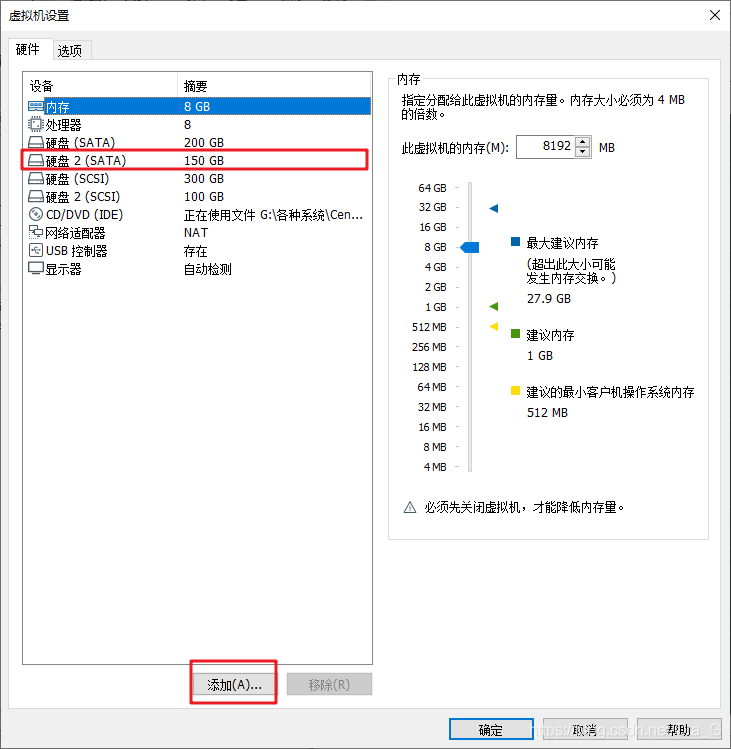
打开虚拟机,使用 fdisk -l 命令查看硬盘
创建分区
fdisk /dev/sdb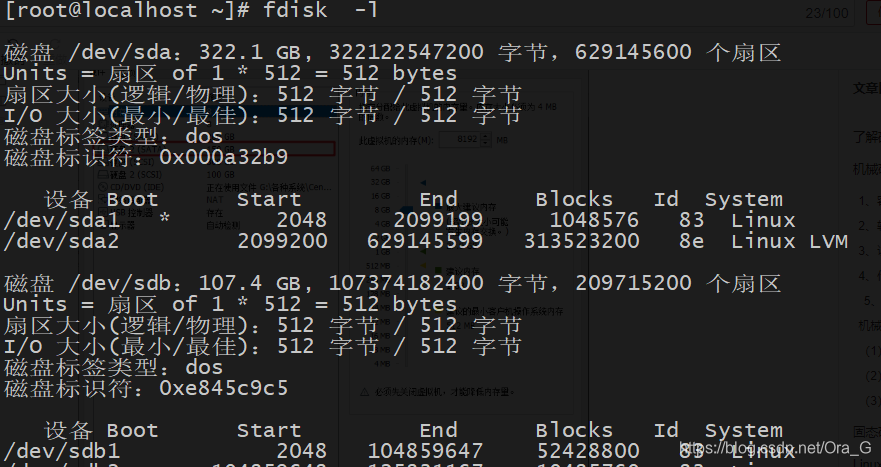
这一块是我新加的硬盘
硬盘名称 sdd 我加的SATA接口硬盘,也显示为sdd,d表示我加的第四块硬盘a,b,c,d
开始分区
输入 fdisk /dev/sdd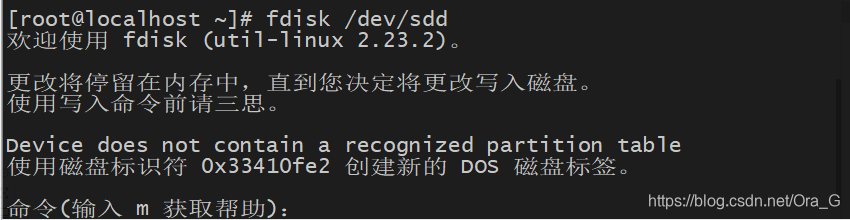
命令选项中可输入的选项可以按 m 查看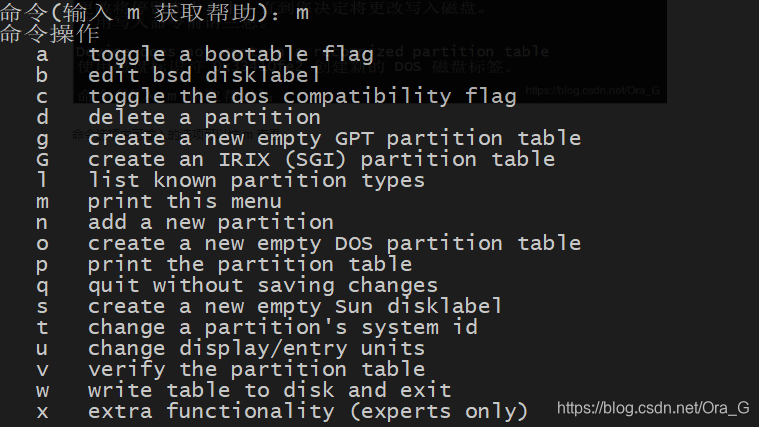
常用的有以下的
d 删除分区
m 查看帮助手册
n 分区
p 列出分区
q 不保存退出
t 更改分区类型
w 保存退出
我先按 n 开始分区
p表示主分区,l表示逻辑分区
我先按p,创建主分区
分区号1-4,不输入就默认1
扇区可以默认
大小我加了50G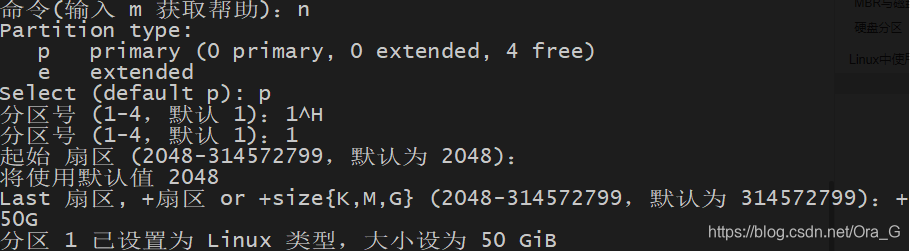
以此类推,创建接下来两个分区
最后一个分区留给扩展分区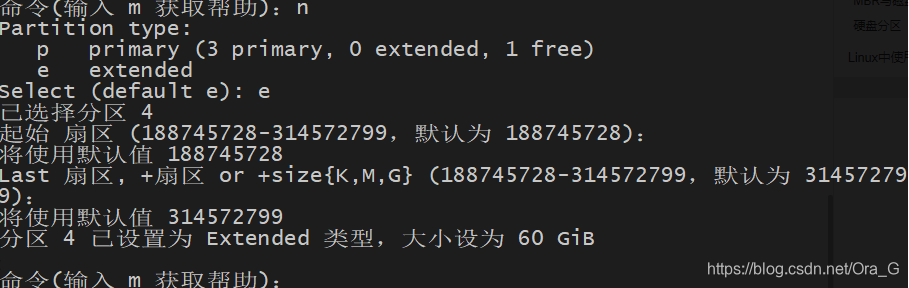
按p 查看分区列表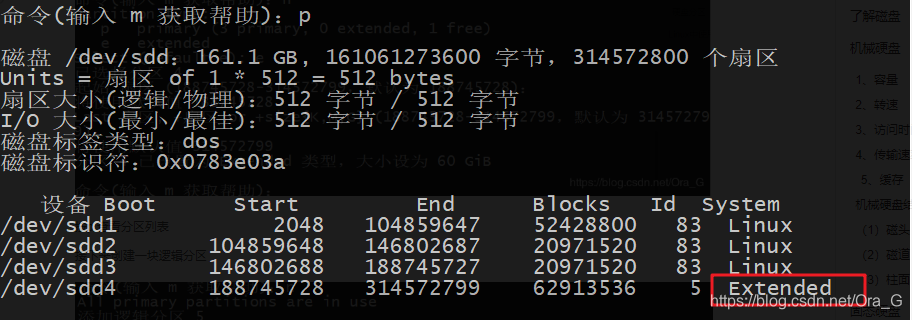
接下来创建一块逻辑分区
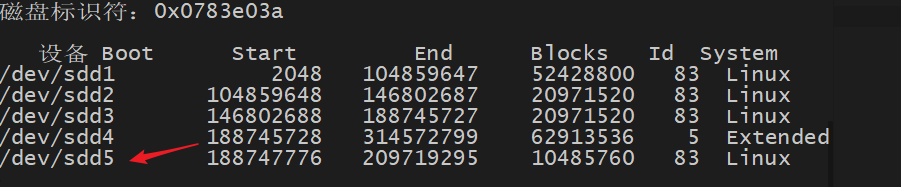
按w保存一下
使用ll /dev |grep add可以查看sdd硬盘的各文件
格式化分区
再次进入,这次我们给硬盘格式化
按t选择分区
再按 l 列出可选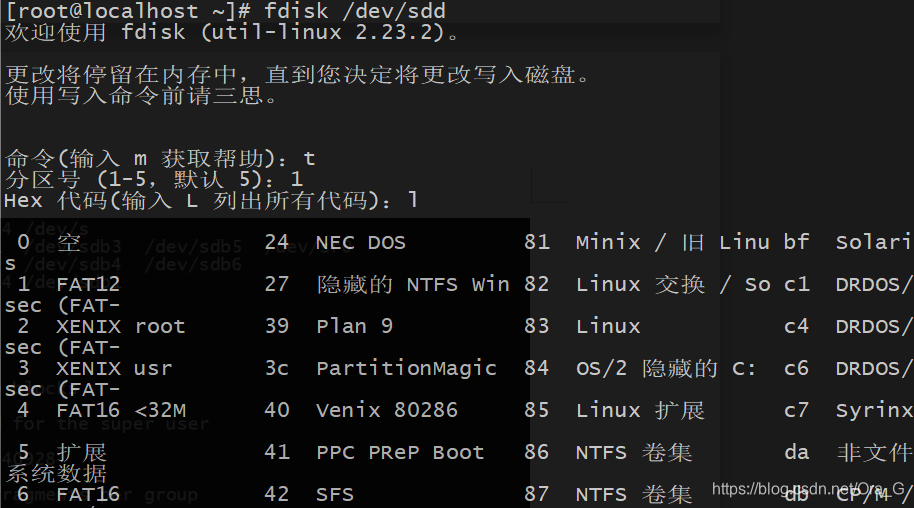
输入 86 格式化成 NTFS,记得w保存
也可以用别的命令进行格式化
我们把第二分区格式化成 Fat32,有两种方法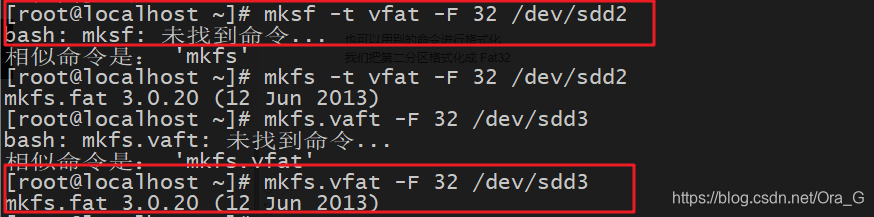
再使用fdisk -l查看下,发现看不出来哈哈哈哈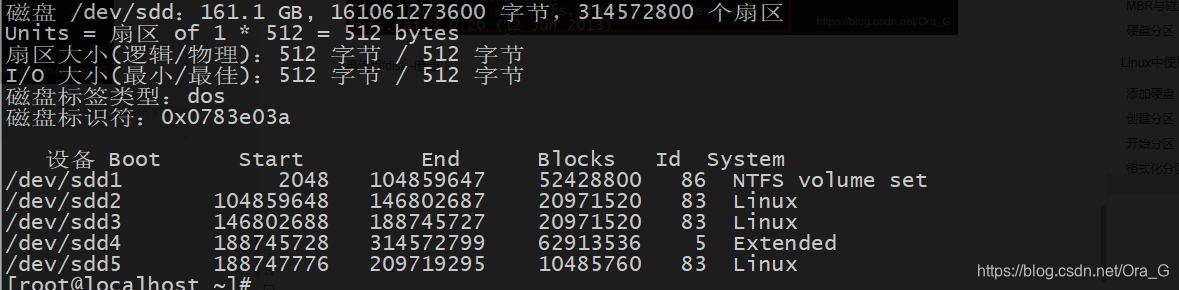
格式化成ext4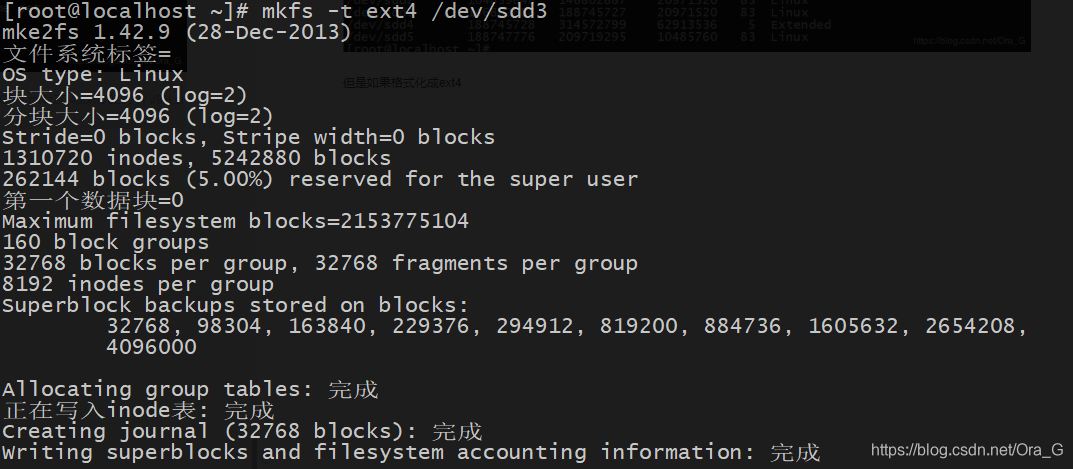
创建(增加)SWAP分区
临时挂载
临时挂载的swap容量在重启后会复原
先查看当前的swap分区大小
看到目前大小为 39712760 k
我们可以手动增加容量
mkswap /dev/sdd5 将sdd5格式化成swap格式
swapon /dev/sdd5 将sdd5加入swap
在查看,看到sdd5的大小已经加入了swap
同理将sdd5从swap中删除
就使用 swapoff /dev/sdd5
永久挂载
使用vi编辑器编辑 /etc/fstab
在最后行输入/路径 swap swap 0 0
在保存退出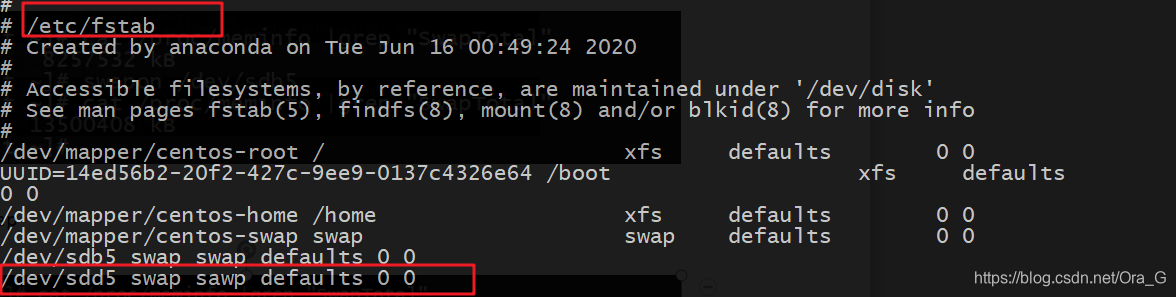
init 6重启
在查看
此时已经永久挂入swap中了
项目结束
来源:oschina
链接:https://my.oschina.net/u/4399202/blog/4317533